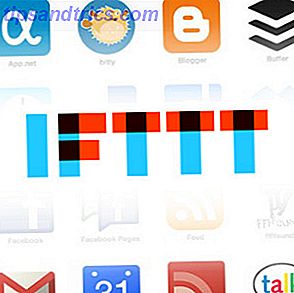Google Sites är ett av de bästa onlineverktyg som finns tillgängliga för att skapa en egen gratis webbsida. Många använder det som ett snabbt sätt att publicera en personlig portföljsida De bästa webbplatsbyggarna att skapa en ren onlineportfölj De bästa webbplatsbyggarna att skapa en ren onlineportfölj Att ha en onlineportfölj är avgörande för dagens digitala arbetare. Vilken gratis webbplatsbyggare är bäst för din portfölj? Vi hjälper dig att välja den lämpliga från de tio deltagarna. Läs mer eller en enkel företagswebbplats. Ingen behöver någon speciell webbdesign färdighet eller kodning kunskap.
I den här artikeln lär du dig hur du använder Google Sites och hur du skapar din egen webbplats med det i några få enkla steg.
Vad är Google Sites?
I många år var Google Sites ganska statiska så långt som funktionerna gick. Google Sites Classic (som det kallas nu) har alltid varit begränsat när det gäller hur mycket du faktiskt kan utforma din webbplats.
Stilen på de flesta Google-webbplatser verkade mycket föråldrad jämfört med resten av webben. Moderna platser har element som dynamiska navigeringsmenyer och rena responsiva layouter.
De flesta sidor som skapats av Google-webbplatser hade statiska navigeringsmenyer och en rörig layout. De hade en retro känsla som passar för 1990-talets webbdesign. Återuppliva nätet av 1990-talet genom att besöka dessa 9 gamla webbplatser. Upplev webben på 1990-talet genom att besöka dessa 9 gamla webbplatser. Dessa nio webbplatser var kanten tillbaka på dagen. De kom före tillkomsten av superlätt grafik och Web 2.0, men fungerar idag som nostalgiska påminnelser om hur långt webbutveckling har kommit. Läs mer .
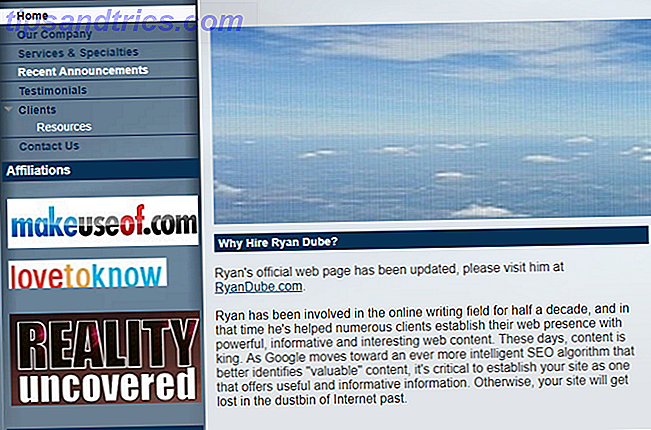
I 2016 uppdaterade Google Google Sites så att du kunde skapa en mer fräsch och modern webbplats.
Du kommer att märka uppgraderingen direkt. Det tidigare Google Sites-redigeringsverktyget var mycket begränsat i var och hur du kunde placera objekt. Den nya redaktören är ett mycket friformverktyg. Du kan bokstavligen dra, placera och ändra storlek på sidelement och widgets var du vill.
Så här skapar du en Google-webbplats
För att skapa en Google-webbplats från början, gå till den nya sidan Google Sites och logga in med ditt Google-konto. Tryck på den röda knappen "+" i nedre högra hörnet.
Detta kommer att hämta en tom webbsida med standard "Enkelt" tema.

Redigeringslayouten är väldigt lätt att använda och innehåller flera avsnitt:
- Höger kontrollpanel : Ett tre menyområde som innehåller en Infoga- meny med objekt och widgets. Det finns en Sidor- meny där du kan skapa nya sidor och delsidor för webbplatsen. Du kommer också att se en teman meny där du kan välja tema för sidan du redigerar.
- Toppmeny : Här heter du webbplatsen, förhandsgranskar den sida du redigerar eller publicerar webbplatsen på webben. Det är också där du kan dela webbplatsen med andra människor.
- Designfönster : Det centrala området där du arbetar med din siddesign och innehåll.
För att komma igång har du tre rubrikstilar att välja mellan. Du kan gå med en mycket stor banner, en medellång banner eller ingen banner alls och bara en webbtitel.
Skapa rubrik och innehåll
Du kan också lägga till ett sajtnamn och en logotyp överst på sidan. Placera den på vänster sida av var din navigationsmeny ska gå.

Det fina med Google Sites är att du kan lägga ut objekt där du vill.
Om du till exempel skapar en profilsida och vill lägga till ditt profilfoto ovanpå bannerbilden behöver du inte veta någon CSS-magi eller PHP-programmering. Lägg bara till ett bildobjekt med menyn Infoga och dra bilden på sidan var du vill att den ska gå.

Under rubriken kan du lägga till en ny sektion bara genom att klicka på sidan. Ge varje avsnitt sin egen bakgrundsfärg, sätt in något objekt du vill ha i det, eller börja bara skriva.

Med Google Sites, vad du blir lätt och flexibel, förlorar du i alternativ.
Det finns bara några få rubrikstilar tillgängliga beroende på vilken storlek du väljer. Dessa är Titel (H1), Rubrik (H2) eller Underrubrik (H3).
Men om du vet hur du anpassar bakgrundskoden 17 Enkla HTML-kodexempel kan du lära dig om 10 minuter 17 Enkla HTML-kodexempel Du kan lära dig om 10 minuter Om du känner till följande 17 HTML-taggar (och de extra få som går med dem) kan du skapa en grundläggande webbsida från början eller tweak koden som skapats av en app som ... Läs mer, du kan klicka på den fler ikonen (tre punkter) för att redigera den och anpassa stilen om du gillar .

När du har lagt ut sidhuvudet och bannern och skapat din sektionstitel behöver du bara fokusera på att skapa ditt sidinnehåll.
Site Design och Navigation
Om du klickar på menyn Teman i den högra navigeringsfältet ser du en lista med sex teman du kan välja mellan. Dessa förändrar mestadels färgschemat för element som horisontella linjer, teckensnittstorlek och stil och rubrikstorlekar.
Det är smart att skapa en sida för din nya webbplats och sedan leka med dessa teman för att se vilken du gillar bäst. Men när du väljer en, se till att du använder den konsekvent på alla sidor på webbplatsen.

Om du klickar på menyn Sidor i den högra navigeringsfältet, kan du lägga till nya sidor eller delsidor på din webbplats.
Varje gång du lägger till en ny sida lägger du till ett nytt objekt i översta navigeringsmenyn i rubriken på varje sida.

Du behöver inte hålla reda på länkarna för menyn. När du ändrar namnet på en av dessa sidor uppdateras menylänkarna automatiskt.
Du är inte fast med en statisk meny överst på varje sida. Om det känns för gammal skola för dig, klicka bara på kugghjulsikonen på skärmens vänstra sida och välj Sidnavigering .

Detta genererar en dynamisk sidomenynsmeny som bara dyker upp när dina besökare klickar på menyikonen längst upp till vänster på sidan.
Det är ett mycket coolt sätt att ge din Google Site ett mycket modernt, professionellt utseende.
Lägg till widgets
En sak som Google Sites tar med på bordet är hur lätt det är att bädda in funktionella element till sidan. Med den här funktionen kan du lägga till lite interaktivitet på webbplatsen och ge dig ett enklare alternativ till att skapa en WordPress-webbplats. Skapa din blogg med Wordpress: Den ultimata guiden Ställ in din blogg med Wordpress: Den ultimata guiden Vill du starta din egen blogg, men vet inte vart man ska börja? Du borde verkligen titta på Wordpress, den enklaste och mest kraftfulla bloggplattformen som finns tillgänglig idag. Läs mer .
Och det är inte bara enkla textrutor eller videofilmer. Du kan bädda in något av följande direkt till din sida.
- Google Dokument-dokument
- Bildspelet i Google Bildspel
- Google Sheets-kalkylblad
- Formuläret Google Forms
- Google Diagram från inuti ett kalkylblad
- Google karta
- Google Kalender
Du kan flytta någon av dessa element var som helst på sidan du vill att den ska gå med dra och släpp. Här är några exempel:
Bädda in en kalender. Klicka på Kalender- widgeten och välj det Google-konto du vill dra kalendern från.

Placera dessa element sida vid sida, flytta dem runt på sidan eller ändra storlek på dem så att de ser ut hur du vill att de ska se på sidan.
Det är en nivå på webbdesign så enkelt att alla kan utforma en vacker webbsida. Du behöver inte veta en enda bit kod.

Bädda in ett Google-ark. Med ett kalkylblad kan du förmedla information till dina läsare på ett välorganiserat sätt med mycket liten ansträngning.
Det fina med detta är att du aldrig behöver redigera den webbsidan igen. Uppdatera bara källkodens Google-ark, och det inbäddade arket på webbsidan uppdateras automatiskt.

Bädda in ett diagram. Välj ett Google-ark som innehåller ett antal diagram. Du kan välja det specifika diagram som du vill bädda in på din webbsida.

Om ditt jobb är att skapa instrumentpaneler som ofta kräver uppdateringar från ett kalkylblad kan du imponera på din chef genom att bädda in diagrammen från alla kalkylblad till en webbsida.

Sedan, när det är dags att skicka din rapport till chefen, ge dem bara en URL-länk som de kan komma åt med sitt Google-konto. Prata om att vara en innovativ medarbetare!
Avsluta och publicera din webbplats
När alla delar av din sida kommer samman, är det en vacker sak. Du kan nu skapa en informativ kontaktsida som visar dina potentiella kunder hur ditt schema ser ut.
Du kan inkludera en kontaktformulär, och till och med en karta över din företagsadress om du har en. Prova en kontaktformulär för att samla in data Så här skapar du en gratis webbplatsformulär med Google Forms Så här skapar du en gratis webbplatsformulär med Google Forms Behöver du en kontaktformulär för din webbplats eller blogg, men gillar inte standardalternativen? Använd Google Forms och samla svar i Google Sheets! Läs mer med de flexibla Google Forms.

När du är klar med att skapa din nya webbplats och alla sidor som går in i det, är du redo att publicera.
Allt du behöver göra är att trycka på knappen Publicera längst upp på sidan och du får möjlighet att göra anspråk på undersidan på Google Sites för din webbplats.

Oroa dig inte om du vill ha din egen domän, kan du alltid registrera domänen och sedan omdirigera den till den här webbadressen. När du omdirigerar en domän visas det för besökare som den sida de surfar faktiskt den domänen och inte en webbplats för Google Sites.
Är Google webbplatser för dig?
Det faktum att du kan skapa en gratis webbplats med Google Sites öppnar en hel värld av möjligheter.
- Du kan skapa privata, interna sidor bara för att skapa rapporter för ditt jobb.
- Du kan piska upp en professionell, portföljsida för att dela med nya potentiella kunder.
- Du kan använda Google Sites för att starta en enkel och effektiv företagsida.
Jag tror att du håller med om att den nya versionen av Google Sites är mycket lättare att arbeta med. Det hjälper dig att skapa webbplatser som är mycket modernare. Men om Google Sites inte är för dig finns det alltid statiska webbplatsgeneratorer Använd en statisk webbplatsgenerator för att bygga en snabb webbplats Använd en statisk webbplatsgenerator för att bygga en snabb webbplats I den här guiden beskriver vi vilken statisk webbplatsgenerator ( SSG) är varför du vill använda en, och hur man bygger en helt ny sida med den. Läs mer som hjälper dig att skapa en webbplats på bara några minuter.